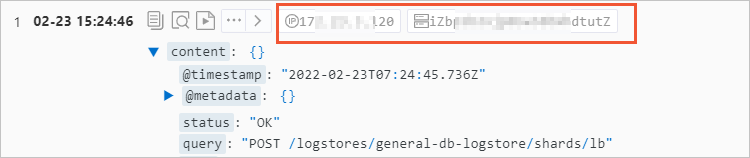创建索引后,您可以在查询和分析页面对采集到的日志进行实时查询和分析。
前提条件
已 创建索引 。如果您要分析日志,则需创建 字段索引 并 开启统计 。
操作视频
您可以参见如下视频完成查询和分析操作。
步骤一:输入查询和分析语句
-
登录 日志服务控制台 。
-
在Project列表区域,单击目标Project。

-
在控制台左侧,单击 日志存储 ,在 日志库 列表中单击目标Logstore。

-
可选: 默认情况下,打开查询和分析页面时,系统会自动执行一次查询操作,展示查询结果。您可以单击页面右上角的
 图标,在
查询设置
页签下,关闭该功能或设置查询时间。
图标,在
查询设置
页签下,关闭该功能或设置查询时间。
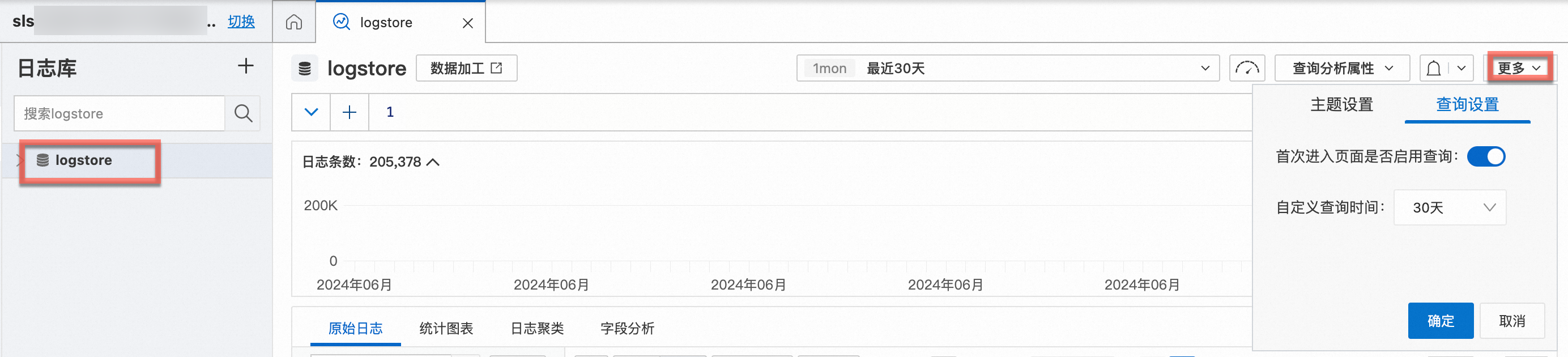
-
输入查询语句或分析语句。
-
查询语句 用于日志数据的查看、简单搜索和过滤。用户使用查询语句,通过特定条件(例如时间范围、请求类型、关键字等)筛选出感兴趣的数据集。查询语句可以单独使用,语法说明请参见 查询语法 。
-
分析语句 用于对日志数据进行过滤、转换、统计、聚合等操作,例如统计一段时间内数据的平均值、获取数据的同比和环比结果。分析语句必须配合查询语句一起使用,格式为
查询语句|分析语句,语法说明请参见 函数概览 。 -
使用Data Explorer,用户可以简单、快速地构建查询和分析语句,无需编写SQL代码。具体操作,请参见 通过Data Explorer构建查询和分析语句 。
-
-
设置日志数据的时间范围。有以下三种设置方式,如果在分析语句中设置了时间范围,则查询分析结果以该时间范围为准。
重要执行查询和分析语句后,默认只返回100行。如果您希望返回更多数据,可使用LIMIT语法。更多信息,请参见 LIMIT子句 。
-
在页面顶端的下拉列表中,选择时间范围例如 最近15分钟 。
-
在 分析语句 中通过
__time__字段指定时间范围(闭合区间),例如* | SELECT * FROM log WHERE __time__>1558013658 AND __time__< 1558013660。 -
在 分析语句 中指定时间时,使用 from_unixtime函数 或 to_unixtime函数 转换时间格式。例如:
-
* | SELECT * FROM log WHERE from_unixtime(__time__) > from_unixtime(1664186624) AND from_unixtime(__time__) < now() -
* | SELECT * FROM log WHERE __time__ > to_unixtime(date_parse('2022-10-19 15:46:05', '%Y-%m-%d %H:%i:%s')) AND __time__ < to_unixtime(now())
-
-
步骤二:查看查询和分析结果
直方图

-
将鼠标悬浮在绿色数据块上时,您可以查看该数据块代表的时间范围和日志命中次数。
-
双击绿色数据块,您可以查看更细时间粒度的日志分布,同时 原始日志 页签中将同步展示指定时间范围内的查询结果。
原始日志
单击 原始日志 页签,查看日志查询和分析结果。
可选步骤

统计图表
执行查询和分析语句后,您可以在 统计图表 页签中查看可视化的查询和分析结果。
-
查看查询和分析结果:统计图表是 日志服务 根据查询与分析语句渲染出的结果。 日志服务 提供表格、线图、柱状图等多种图表类型。目前,统计图表包括Pro版本和普通版本。具体操作,请参见 统计图表(Pro版本)概述 、 统计图表概述 。
-
添加图表到仪表盘:仪表盘是 日志服务 提供的实时数据分析大盘。单击 添加到仪表盘 ,将查询和分析结果以图表形式保存到仪表盘中。具体操作,请参见 可视化概述 。
-
设置交互事件:交互事件是数据分析中不可缺少的功能之一,通过改变数据维度的层次、变换分析的粒度从而获取数据中更详尽的信息。具体操作,请参见 交互事件 。
-
创建定时SQL任务: 日志服务 提供定时SQL功能,用于定时分析数据、存储聚合数据、投影与过滤数据。具体操作,请参见 定时SQL 。
日志聚类
在 日志聚类 页签中,单击 开启日志聚类 ,可实现在采集日志时聚合相似度高的日志。具体操作,请参见 日志聚类 。

SQL增强
当您在使用SQL分析时,如果数据量较大,日志服务无法在一次查询中完整分析这个时间段内的所有日志。通过开启SQL独享版,增加计算资源,可以提升单次分析的数据量。更多信息,请参见 开启SQL独享版 。
Scan扫描
在某些场景下无法创建索引、没有创建索引,但仍需要查询或分析日志,可以使用扫描功能。更多信息,请参见 扫描(Scan)日志 。
告警
单击
 图标,为查询和分析结果设置告警。具体操作,请参见
快速设置日志告警
。
图标,为查询和分析结果设置告警。具体操作,请参见
快速设置日志告警
。
快速查询
单击
 图标,将某一查询和分析语句保存为快速查询。具体操作,请参见
快速查询
。
图标,将某一查询和分析语句保存为快速查询。具体操作,请参见
快速查询
。
分享
单击
 图标,复制本页面链接,分享给其他用户。
图标,复制本页面链接,分享给其他用户。
相关文档
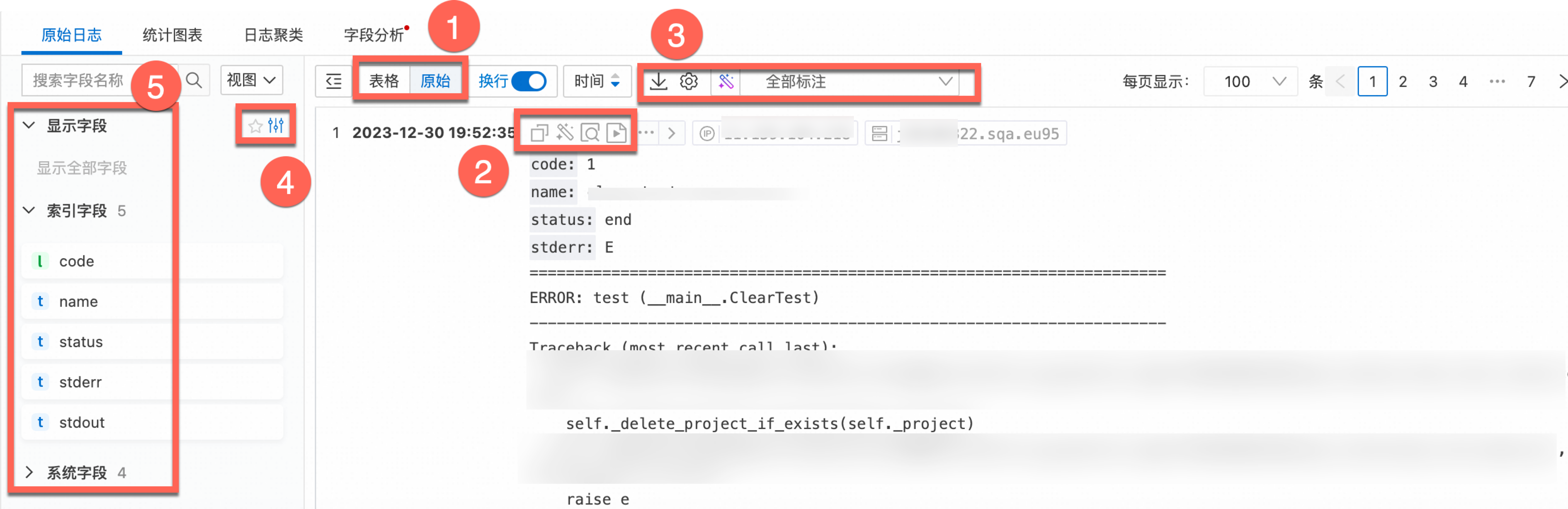
 :查看指定日志在原始文件中的上下文信息。只有通过Logtail采集到的日志才支持上下文浏览功能。具体操作,请参见
:查看指定日志在原始文件中的上下文信息。只有通过Logtail采集到的日志才支持上下文浏览功能。具体操作,请参见
 :实时监控日志内容,提取关键日志信息。只有通过Logtail采集到的日志才支持LiveTail功能。 具体操作,请参见
:实时监控日志内容,提取关键日志信息。只有通过Logtail采集到的日志才支持LiveTail功能。 具体操作,请参见
 :支持选择下载范围和下载工具。具体操作,请参见
:支持选择下载范围和下载工具。具体操作,请参见
 >JSON设置
:设置JSON展示类型和展示级别。
>JSON设置
:设置JSON展示类型和展示级别。
 >tag设置
:将字段设置为系统Tag。
>tag设置
:将字段设置为系统Tag。